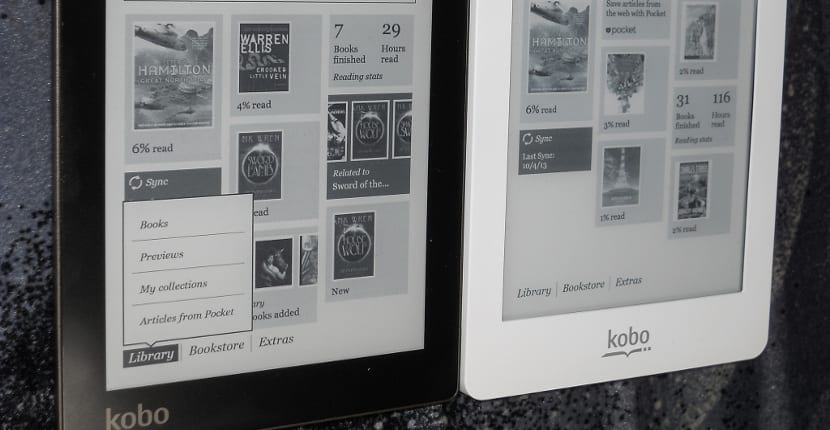
Bár az elmúlt hetekben sok e-olvasót dobunk piacra, igaz, nem mindannyian folyamatosan cseréljük az e-olvasókat, sőt, ha jól járunk, akkor is lesznek olyanok, akik billentyűzettel vagy a Kobo Glo amelyre utalni fogunk. Az a jó, hogy van egy kissé régi és nagyon eladott ereader, hogy egy nagy közösség áll mögötte, amely segít számunkra az eszköz jelentős fejlesztésében.
Ebben az esetben a következő oktatóanyag vonatkozik a Kobo Glo-ra vagy bármely olyan Kobo eReaderre, amelynek firmware-je alacsonyabb, mint 2.6, és amelyre telepíteni szeretnénk a Google Drive klienst, ha 2.6-os vagy újabb firmware-je van, ne próbálja ki, vagy ha igen, tudja, hogy az eReader esetleg használhatatlan vagy súlyosan megsérült, és minden esetben Todo eReaders Nem vagyunk felelősek azért, ami történhet.
Mi kell ahhoz, hogy a Google Drive legyen a Kobón?
Ahhoz, hogy a Google Drive megtalálható legyen az e-olvasón, csak a következőkre lesz szükségünk:
- Legalább 95% -os akkumulátor.
- USB / microusb kábel a számítógépünkhöz való csatlakozáshoz.
- Győződjön meg az eReaderről.
- sok GitHub fájlok által softapalvelin.
- Kobónk firmware-je 2.6-nál alacsonyabb.
- Új Google Drive-fiók, mivel a régi használata elronthatja fájljainkat a szinkronizálás során.
Telepítés
Ha ez megvan, a következőket tesszük: Csatlakoztatjuk az eReadert a számítógépünkhöz, és meglátjuk, hogyan jelenik meg egy új meghajtó a számítógépünkön, lemásoljuk Google Drive szoftver a Kobo számára és beillesztjük az eReader memóriájába tartozó egységbe a következő címre: .kobo / KoboRoot.tgz. A másolás után leválasztjuk az eReadert a pc-ről, és a következőket tesszük:
- Bekapcsoljuk az ereader Wi-Fi kapcsolatát.
- Csatlakoztatjuk az eReadert a pc-hez.
- Másoljuk a fájlt .grive-sync / README.txt az eReader.
- Beillesztjük a pc böngészőjébe és végrehajtjuk.
- Másoljuk az engedélyt, amely a következő eReader fájlban jelenik meg .grive-sync / auth.txt
- Húzza ki az eReadert a számítógépből.
- Újra bekapcsoljuk a Wifi kapcsolatot ((ha már be volt kapcsolva, akkor ki és bekapcsoljuk)
Ezek után, és ha helyesen hajtottuk végre a hitelesítési műveletet, az ereaderünk szinkronizálni kezdi a Google Drive-fiókunkat. A látása egyszerű és mindaddig, amíg a követelmények teljesülnek, nincs kockázat, még a legkétségesebbek számára is javaslom az e-könyvek biztonsági másolatát. Soha nem lehet tudni, hol keveredhetünk össze, vagy hogy van valami hiba.